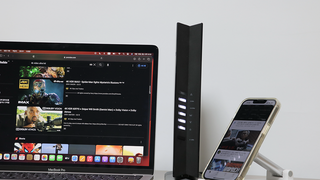- 메이플 10만대 미하일 익스스우 후기 [217]
- 와우 자랑해도되나요 [53]
- 로아 디코 이거 아이디어 좆되네 [43]
- 페르소나 개, 까마귀, 대합, 정답은? - 페르소나 5: 더 팬텀 X
- 걸그룹 itzy 예지 [2]
사용자 후기
전체보기
모바일 상단 메뉴
본문 페이지
[공유기/NAS] 공유기 추천 ! 넷기어 Orbi Micro RBR20 유무선 공유기
Microspeed
조회: 1475
2019-12-01 20:28:40
가격! 성능! 확장성! 인테리어 ! 매력만점 고성능 공유기 !
넷기어 Orbi Micro RBR20 유무선 공유기를 소개해드립니다!
글로벌 탑브랜드 넷기어에서 출시한 오르비 공유기는 네트워크 장비의 기본에
충실하면서 분위기까지 업시키는 인테리어적 요소가 강한 공유기입니다
실내 어디에 두어도 주변 분위기를 환기시키는건 기본, 누군가 유무선 공유기라고
알려주기전엔 어떤 용도의 물건인지 아리송할 정도로 럭셔리한 디자인 중심으로
설계되었으며 다년간 수십종의 공유기를 다루어봤던 필자조차도 외형만 보면
LED 무드등이나 스피커라는 착각이 듭니다 : )
일반 가정이나 사무실에도 잘 어울리지만 대학생 직장인등 오피스텔이나 원룸에서
생활할때 자칫 실내가 복잡하고 어수선해지기 쉽상인데 이러한 공간에서 오르비
공유기는 지친 영혼을 치유하는 힐링 효과도 기대할수있습니다.
블랙 모니터, 블랙 키보드, 블랙 마우스, 블랙 스피커등 다크한 분위기로 우울해지기
쉽상인 작업 공간에 두기만해도 마음이 편안해지는것이죠
여기에 오르비만의 특별한 기능인 와이파이 확장기술 새틀라이트!
SSID 통합으로 쉽게 신호가 강한 공유기로 접속하는 Mesh 기술에 2.4G + 듀얼 5G
트라이밴드 기술까지 접목시켜 그동안 불법 주파수 적용이나 불안정한 익스텐더에
의존하던 유저들에게 쉽고 강력한 와이파이 확장 환경을 제공하고 있습니다
일단 디자인은 100점 만점에 만점!
그렇다면 스펙, 기능, 성능등은 어떨지 지금부터 하나씩 살펴보도록 하겠습니다

스 펙
부족한 IPV4 주소 체계의 고갈로 등장한 공유기는 1개의 공인 아이피(혹은 사설아이피)를
할당받아 가상의 아이피를 재할당하는 식으로 사용가능한 클라이언트의 수를 대폭
확장시킬수 있으며 IPV6가 일반화되기까지는 반드시 보유하고 있어야할 필수 장비입니다
초저가 공유기, 소위 싸구려 공유기들은 스펙,성능도 구리지만 내구성도 약하고 기본 기능
외에는 없거나 있어도 제대로 동작하지 않는것들이 태반이지만 802.11AC 규격의
넷기어 Orbi Micro RBR20 유무선 공유기는 퀄컴 아데로스 쿼드코어, RAM 512MB,
FLASH 256MB 4개의 고성능 인테나, 기가비트 와이파이, 3개의 대역을 동시에
쾌속 처리하는 트라이밴드, 125 제곱미터의 넓은 커버리지, 다중기기 전송속도 합계
2200 MB/s, Mesh , MU-MIMO , 모바일 관리용 어플 , 빔포밍 , 모바일 UI ,
Satellite(RBS20) 호환 , 디즈니 서클 , 밴드 스티어링 , 아마존 알렉사,
구글 어시스턴트 지원등 화려한 스펙으로 무장하고 있는 프리미엄 모델입니다

언박싱




국내 환경에 적합한 220V 어댑터와 플렛타입 랜케이블(2M)이 기본 제공되며 직구는 해외 규격이라
220V 플러그가 가늘어서 맞지 않으므로 국내 정식 유통사를 통해 구입하는것이 좋습니다.

디자인
상단 타원형, 측면 라운딩등 공유기로서의 면모는 어디에서도 찾아볼수 없으며 영락없는 LED
무드등이나 스피커, 공기 청정기를 연상시킵니다.
주로 젋은층이나 학생 여성층 인테리어를 중시하는 유저층에게 큰 호감을 불러 일으키는 감성
가득한 콤팩트 디자인의 고성능 공유기인것이죠
2.4G / 5G / 5G 트라이밴드 + 전파 집중 기술 빔포밍 + Mesh + 새틀라이트 기술 조합은
넷기어 Orbi Micro RBR20 유무선공유기 단 한대로도 대부분의 광범위한 공간을 커버하며
그 이상의 광활한 구역이나 다층 건물은 새틀라이트 기술로 크게 확장시킬수 있습니다
많은 유저들이 고민하고 있는 문제의 해법을 넷기어 오르비는 한번에 제시하고 있는것이죠
그런데 안테나는 어디로 갔을까요?
4개의 고성능 안테나 모두 하우징 내부에 내장되어 있는 인테나 방식으로 설계되어
외부로는 전혀 드러나지 않지만 와이파이 성능은 고성능 공유기답게 빵빵합니다

무슨 기술인지 설명으로 이해하는데에는 어느정도 기술지식과 경험 , 분석력을 필요로 하지만 구입후
사용해보면 저절로 고개가 끄덕여지는 마법을 길어야 수시간 이내로 체감하게 됩니다

2.4G / 5G / 5G 트라이 밴드를 하나의 SSID로 통합해 다양한 전송 규격을 지닌 모바일, 노트북,
데스크탑, 게임기에서 접속시 신호가 강한 대역으로 자동 접속, 최상의 링크상태를 유지하며
전파가 취약한곳은 빔포밍 기술 지원으로 더욱더 강하고 안정적인 신호를 주고받을수 있게 됩니다
그렇다면 초저가 공유기 여러대를 구입해 단순히 SSID만 동일하게 해주면 알아서 신호가
좋은곳으로 전환되며 잡히지 않을까 생각할수 있는데 테스트해보면 신호가 약한곳에 링크되서
떨어지질 않고 재접속해도 다시 약한곳으로 붙거나 심지어는 동일한 SSID를 지닌 이웃집으로
링크되는 경우도 있어 혼란만 유발할뿐, 원하던 최상의 링크상태는 유지는 어렵습니다
이에 반해 넷기어 Mesh, 새틀라이트 기술은 실제 최상의 대역으로 자동 접속 유지시켜주며
126제곱미터, 2.2G 통합 와이파이 성능으로 카페나 학원 기숙사 오피스등 다수의 사용자가
동시에 접속하는 환경에서도 버벅거리지 않고 쾌적하게 사용할수 있다는 차이점이 있습니다

상단에 내장된 LED는 새틀라이트 동기화및 연결상태 양호(파랑), 연결상태 보통(주황), 공유기와
새틀라이트가 동기화되지 않은 상태(자홍색)를 알려주며 멀리서도 쉽게 알아볼수 있어 여러대의
새틀라이트를 설치했을때 전체적인 동작 상태를 한눈에 파악할수 있습니다
확장 가능한 새틀라이트는 최대 3대로 엄청난 규모의 초고속 와이파이 존을 구축할수
있다는 계산이 나옵니다
또한 넷기어 독자적 기술인 FASTLNAE3 적용으로 독립된 듀얼 스트림 866 Mbps 링크,
오르비 간 전용 WiF 백홀 사용으로 다수의 클라이언트 접속중에도 고화질 4k HD 스트링및
안정적인 온라인 게이밍을 가능케 해줍니다


후면부 하단을 봐야 비로소 공유기라는것을 알수 있으며 전면이나 측면에서는 눈치채기 힘듭니다

새틀라이트 싱크버튼 , 인터넷 포트, 랜포트, 전원 스위치, DC-IN 포트, 리셋
랜포트는 디자인적인면도 있지만 노트북부터 데스크탑 모바일등 거의 대부분의 클라이언트들이
무선으로 가고 있는 추세라 AP 처럼 1개만 탑재한것으로 보입니다. 다수의 클라이언트들을
유선으로 연결하고 싶다면 넷기어 GS305E 같은 스위치를 이용해 확장할수 있으며 꼭 공유기
근처에 두지 않고 UTP 케이블이 허용하는 먼곳까지 설치할수 있습니다
개인적인 시각에선 오르비만의 강점인 새틀라이트를 적극 활용하는게 미관상이나 케이블작업등
여러면에서 이득이긴 합니다.

확장 허브는 여분의 공유기를 허브모드로 전환시켜 사용하거나 타사 저가 스위치와도 호환되지만
경험상 같은 브랜드끼리 조합하는게 가장 이상적이며 4포트, 8포트, 24포트등 설치 환경에 따라
간단히 기가비트 랜케이블 하나만 연결해주면 완료 됩니다

하단부에 표기된 시리얼, 맥어드레스, 팩토리 초기 SSID 등은 모두 중요한 정보들이므로 외부에
노출되지 않도록 유의할 필요가 있으며 SSID나 비번은 초기값 그대로 사용해도 되지만
관리자가 임의로 변경해도 상관 없습니다


새틀라이트가 동작하면 은은한 분위기의 LED 무드등이 되버립니다
아무리봐도 공유기처럼 안보이죠? : )


설치 방법
광대역 회선을 Internet 포트에, PC나 IPTV, 허브는 LAN 포트에 연결한뒤 초기 셋팅 과정을 거쳐
최종적으로 활성화시키면 되는데 무언가 꼬여서 이상하게 되버렸다면 DC-IN 포트 우측의
리셋 버튼을 길게 눌러 팩토리값으로 초기화시킨후 처음부터 다시 진행해주면 됩니다

여기서 중요한것은 기존에 설치된 공유기가 존재하는 원룸이나 기숙사 오피스등 공용장소는 상위
공유기를 들어내고 오르비로 대체할수 없어 그대로 설치해야되는데 이때 상하위 공유기간의
내부아이피 중복 문제가 발생합니다.
(인터넷 불가, 상위공유기 오르비 둘다 다운되는 문제 발생)
초기 설치시 많이 헤메는 부분으로 수동 설정등 까다로운 설치 과정을 거쳐 정상화 시켜야
하는데 이 과정이 네트워크 장비 경험이 부족한 유저들에게는 많이 어렵습니다
넷기어 공유기는 연결후 전원을 인가해주면 상위 공유기와의 아이피 중복을 스스로 감지,
중복되지 않는 아이피로 변경하는 아이피 중복 회피 기능을 탑재하고 있어
연결후 전원만 연결해주면 끝입니다
상위 공유기가 넷기어 공유기와 동일한 내부 아이피 192.68.1.1 를 사용하고 있어
스스로 10.0.0.1로 변경한 모습
* 이후 공유기 내부 접속아이피는 192.168.1.1이 아닌 변경된 아이피 10.0.0.1 이 됩니다 *


내부 펌웨어 LAN 설정에 들어가보면 오르비 스스로 중복되지 않는 안전한 내부아이피로
변경한것을 확인할수 있습니다

펌웨어 살펴보기
주소창에 192.168.1.1 을 입력후 설정한 관리자 비번으로 진입하면 아래와같은 화면을 볼수 있으며
기본 설정외에 고급설정을 비롯한 모든 환경을 세부적으로 설정할수 있습니다

초기 설치시 인터넷으로의 연결을 위한 셋팅 부분으로 대부분의 가정은 ISP에서 할당하는
유동 아이피 환경이라 단순히 연결만해도 되지만 원룸, 고시원,기숙사,관공서,학교,
피씨방등에서는 수동으로 설정해줘야 됩니다
구 ADSL은 통신사 가입당시 등록했던 아이디와 패스워드 입력, 고정아이피 환경은
전산 관리자로부터 할당받은 아이피를 각각 입력해주면 어렵지않게 광대역 설정을
완료할수 있습니다

무선 설정에서는 모바일이나 노트북 스마트 TV 게임기등에 뜨는 SSID 네임이나 접속 암호를
설정할수 있으며 초기값 그대로 사용해도 무방합니다

게스트 네트워크는 다수의 사용자들이 무선으로 접속할때 내부 공유기 설정에 접근하지 못하도록
제한된 권한만을 부여하는 오픈 와이파이입니다 (공유기 설정 불가 / 인터넷만 가능)

WAN 항목에서는 IPTV 관련 IGMP 프록시 사용 여부를 설정할수 있습니다
LAN 설정에서는 공유기 내부 아이피와 DHCP 풀을 설정할수 있으며 팩토리 초기값은
192.168.1.1로 설정되어 있으며 LAN TCP/IP를 변경하면 DHCP 풀도 자동으로 변경,
할당가능한 최대 범위는 254개지만 10, 30, 50개등 사용자 임의로 제한할수 있습니다

넷기어 Orbi Micro RBR20 유무선 공유기는 별도의 사이트를 통하지 않고 자체적으로 인터넷
속도를 측정할수 있습니다

노트북이나 데스크탑에 부여되는 고유 이름처럼 공유기에 고유 이름을 설정하는 곳입니다
보안 항목의 자녀 보호 기능에서는 둘중 하나를 택일할수 있으며 전용앱을 지원하는
오르비에서는 Circle with Disney Smart Parental Controls 가 권장 됩니다

이건 표준 자녀 보호 기능으로 넷기어 지니를 다운받아 오픈 dns 등록후 사용할수 있습니다




엑세스 제어에서는 넷기어 Orbi Micro RBR20 유무선 공유기에 접속한 클라이언트들의 접속
허용/차단을 설정하는곳으로 불량한 접속자나 정체불명의 접속자를 하드웨어적으로 차단할수 있습니다
각 클라이언트의 맥주소를 필터링해버려서 차단되면 접근 자체가 불가능해집니다

특정 아이피에 대한 서비스 차단 기능
보안 차단 스케쥴 설정
보안 활동에 대한 경고를 이메일로 알려주는 기능
고급 설정의 라우터 / AP 모드에서는 넷기어 Orbi Micro RBR20 을 라우터 모드로 사용할지
ACCESS POINT 로 사용할지 변경할수 있으며 라우터 모드 = 공유기, AP = DHCP 서버가
중지된 유무선 허브모드라는 차이가 있습니다.
AP 모드는 상하위 각기 다른 네트워크가 존재할때 하나로 일원화 시키기위해 사용하며
상위로 다수의 아이피를 할당하는 DHCP 할당하는 ISP나 또다른 공유기가 있어야하므로
임의로 AP 모드 변경시 아이피 할당 문제가 발생할수 있으므로 사전에 환경을 정확히
이해하고 변경하는것이 좋습니다

웹서버, FTP 서버, NAS, 게임 서버, IPCAM등 다양한 기기들이 사용하는 포트를 개방하는
곳으로 공유기에서는 최대 254개의 아이피를 할당할수 있지만 광대역으로는 1개의
외부 아이피를 통해 통신하기 때문에 어디로 가야할지 길을 지정해주어야 하는데
예를들면 A 아파트 까지가 외부 아이피, 세부적인 동호수가 포트에 해당 됩니다
이 포트를 지정해주는게 포트포워딩 / 포트 트리거/ UPNP 입니다
(UPNP 는 오트 포트포워딩으로 해당 클라이언트에서 지원해야 자동으로 개폐 됩니다)

동적 DDNS는 광대역으로의 통신을 위해 없어서는 안될 필수 기능으로 관공서나 학교 피시방등
고정 아이피를 사용하는 환경에서는 상관 없지만 공인아이피가 수시로 변경되는 가정용 회선은
공유기의 맥주소를 DDNS 서버에 등록시켜 아이피가 변경되더라도 등록된 맥주소를 통해
항상 해당 아이피로 통신할수 있게 해주는 기능입니다.
외부에서 NAS나 IPCAM FTP 서버 웹서버 게임 서버등 다양한 서버를 운용할때
반드시 설정해야 정상적으로 접근할수 있습니다

가성 사설망 서버는 주로 가정 - 직장 - 학교 - 관공서등 광대역과 안전하게 통신할수 있는 기능으로
https://blog.naver.com/netgearkr/220817956350 를 참조하여 설정하면 유용하게
활용할수 있으며 광대역 통신을 위해서는 바로 위 DDNS 와 연계해야 됩니다

지금까지 어떤 기능들을 탑재하고 있는지 살펴보았으며 모든걸 다 알 필요까지는 없지만
최대한 마스터 해두면 상황에 따라 더욱 폭넓게, 유용하게 활용할수 있습니다
유무선 벤치마크
유무선 벤치마크 결과는 풀 스피드에 매우 안정적인 성능을 보입니다
데스크탑 이더넷 (인텔 1210)
데스크탑 무선 랜카드 (인텔 AC9560)
모바일 벤치마크
갤럭시 J5 2017

커버리지
넷기어 Orbi Micro RBR20 유무선공유기의 커버러지는 전파 집중기술인 빔포밍, 트라이밴드
기술이 동시에 동작하면서 최적의 감도를 찾게 되는데 동일 공간에 있으면 5G 풀레인지,
음영 지대로 이동하다가 가장 취약한 비상구쪽으로 도달하면 처음에는 회절력이 약한 5G
주파수 특성으로 인해 낮은 감도를 보이다가 잠시후 2.4G 대역으로 전환되면서 감도가
상승하는걸 볼수 있습니다.
무선 감도에 따라 링크속도도 비례, 풀레인지 일때 풀스피드, 감도가 낮아질수록 링크
속도도 낮아지며 유리나 나무 재질은 큰 문제가 안되지만 전파 경로에 두터운 콘크리트
벽이나 에어컨 , 철문, 철창,철제 모기장등이 많을수록 회절력이 강한 2.4G 대역이
유리해집니다.
감도는 건물 구조에 따라 제각각 다르게 나타나며 인테나 방식의 공유기임에도
불구하고 상당히 뛰어난 감도로 고성능 공유기의 면모를 잘 보여주고 있습니다
[ 3층 100평 학원 커버리지 ]
공유기가 설치된 상담실및 강의실 1,2,3 풀 커버, 기타 구역은 위치에 따라 변동,
가장 취약한 비상구 쪽은 초기엔 약하다가 잠시후 빔포밍 + 2.4G 대역 전환으로 감도 상승
더 큰 규모의 건물이나 복잡한 실내 구조로 인해 음영지대가 많이 발생할 경우,
새틀라이트를 별도로 구입해 확장시켜주면 통합 SSID 하나로 전체를 커버할수 있습니다

Orbi Micro RBR20 유무선공유기 전용 앱
전용앱을 다운받아 설치하면 PC를 통하지 않고도 모바일 기기로 간편하게 공유기를
관리할수 있으며 특히 자녀 보호기능을 손쉽게 콘트롤할수 있어 필히 사용하는게 좋습니다

Circle with Disney 자녀 보호기능
어린 자녀들을 유해 콘텐츠로부터 보호하는 기능으로 모바일 기기에서 Allowed (허용), Not
allowed(차단) , Unmanaged (무관리)로 접속 여부를 간단히 설정할수 있으며 기본 폼랫폼 외에
하단 커스텀 필터를 통해 관리하고자 하는 사이트를 추가할수 있습니다
프리미엄 유료 서비스를 이용하면 더욱 디테일하게 관리할수 있으며 아이들이 인터넷 중독,
게임중독, 기타 유해 콘텐츠에 무방비로 노출되는것을 원치 않는 부모님들을 위한 쉽고
간단한 우리아이 보호 기능입니다

유투브 차단 예
유투브 재생중 Circle with Disney 앱에서 유부트를 Not allowed 로 설정하면 모든 유튜브 차단,
풀어주면 다시 접속되며 이 과정이 스마트폰 터치 몇번으로 간단히 설정 됩니다
스마트폰, 노트북, 데스크탑 동시 재생
데스크탑, 스마트폰, 노트북 모두 무선으로 링크시킨후 다수의 유투브를 재생시킨것으로
끊김이나 불안정한 현상없이 유선과 동급의 퀄러티를 보입니다
학원이나 기숙사 고시원 모텔 카페등 트래픽이 폭주하는 공용 공간의 와이파이 환경으로
제공하기 딱 좋습니다
IPTV
LAN 포트가 1개뿐이라 IPTV 셋톱박스를 연결할곳이 없어 PC 1대만 유선으로 사용할수 있을것이라
생각할수 있지만 서두에 언급했듯의 별도의 넷기어 스위치를 연결해주면 얼마든지 포트를 확장할수
있으며 LG U+ 4K 셋톱박스는 별도의 설정없이 연결하면 곧바로 시청할수 있습니다
(LG U+ 기준이며 SK나 KT는 고객센터 문의 필요 )
게이밍
UTB 케이블로 연결된 공유기들은 대부분 비슷한 안정성을 보이지만 무선은 스펙, 퀄러티,
제조사 기술력, 무선 랜카드와의 호환성에 따라 각기 다른 양상을 보이는데 핑이 수백 ~
수천단위로 튀면 플레이 자체가 힘들어지게 됩니다.
광대역은 경로에 ISP의 라우터가 많은데다가 회선 품질까지 더해져 불규칙하게 나타나지만
로컬 영역인 와이파이에서 불안정한 현상이 나타나면 십중팔구 공유기나 무선랜카드
상호간의 호환 문제일 가능성이 큽니다.
넷기어 Orbi Micro RBR20 유무선공유기는 유선과 동급의 성능으로 케이블 연결이
불가한 환경에서도 별도의 관로포설공사 없이 안정적으로 플레이할수 있습니다.
공유기 이후의 광대역은 - 라우터 - 라우터 ... 라우터 - 게임서버의 복잡한 경로를 거치면서
핑이 불안정해지는 현상을 보이곤 하는데 로컬 무선 네트워크과는 상관없는 ISP 영역입니다
다만, 환경에 따라 5G 로 링크되지 못하고 간섭에 취약한 2.4G 대역 접속되면 불가항력의
핑튕 현상이 발생할수는 있습니다.

5G 링크 오버워치 플레이 평균 레이턴시 1ms 유선과 동급
소비전력
넷기어 Orbi Micro RBR20 유무선공유기의 소비전력은 평균 5W 내외에서 극심한 부하 걸려도
대략 2W~3W 정도 등락할것으로 보면 될것 같습니다

총 평
매력 포인트
감성을 자극하는 럭셔리한 디자인!
평범한 공유기와 비교를 거부하는 특별한 기능!
대부분의 가정이나 카페 오피스 학원등은 넷기어 Orbi Micro RBR20 유무선공유기
1대로 충분히 커버할수 있는 강력한 성능!
음영지대를 쉽게 간단히 확실하게 확장시키는 Mesh, Satelite 기능 !
상위 공유기와의 아이피 중복 자동 회피 기능!
유행 콘텐츠로부터 아이들을 보호하는 자녀 보호 기능!
편리한 모바일 앱!
24시간 켜두어도 무난한 적은 소비전력!
통합 SSID에 최적의 감도를 자동으로 찾아주는 트라이밴드 자동 링크!
전파 취약구역의 감도를 높이는 빔포밍 기술!
안정적인 게이밍을 위한 고성능 와이파이 환경!
개선 포인트
조금만 건드려도 쉽게 넘어지는 경향이 있어도 별도의 착탈식 크래들이 있으면
좋을것 같습니다
스위치도 브랜드마다 품질차이가 있으므로 구매시 넷기어 스위치를 옵션을 함께
설정줄 필요가 있습니다
테스트로 LG U+ IPTV는 동작하는걸 확인지만 SK, KT등 타 통신사의 IPTV
호환 여부도 제품 설명에 추가해주면 좋을것 같습니다
[ 넷기어 스토어 ]
https://smartstore.naver.com/netgearstore/products/3906032588

넷기어 고객센터

" 본 포스팅은 다나와 체험단에서 넷기어로부터 제품을 제공받아 작성한 후기입니다 "
아래 URL을 전체선택하고 복사하세요.
 Microspeed
Microspeed

모바일 게시판 하단버튼
지금 뜨는 인벤
더보기+모바일 갤러리 리스트
모바일 게시판 하단버튼
모바일 게시판 페이징
최근 HOT한 콘텐츠
- 견적
- 게임
- IT
- 유머
- 연예
- 1qhd240에서 7500f+4080s
- 2견적 문의 드립니다.
- 3견적 요청 드립니다
- 4100~120만원 견적 문의드립니다
- 5300만원대 견적 문의드립니다.
- 6게이밍PC 견적 요청드립니다
- 7PC업그레이드 및 견적문의
- 8컴퓨터 200이하 모니터 2대포함 견적
- 9라이젠 5600 글카 3060 조합으로 견적 부탁합니다
- 10사양검토 문의했는데 다운쿨럭 된다고 답변왔는데 메인보드 바꿔야 하나요?
- 1'돌고 돌아 젠티' T1, 한화생명 꺾고 결승-MSI 간다
- 2'로스트아크' 스마일게이트RPG, 2023년 매출 29% 감소한 5237억원
- 3돌고 돌아 젠티? 계속 돌아 젠티! 명승부 끝에 GEN 우승(종합)
- 4달콤했던 선거일, 최대 수혜자는 '디아블로3'?
- 5증강현실 액션RPG '빌딩앤파이터', 6월 12일 서비스 종료
- 6전통과 퓨전의 멋을 호쾌한 액션으로 담다, '도사'
- 7T1, LCK 최초 6연속 결승 진출
- 8'LoL' 라이엇게임즈, 2023년 매출 18.1% 증가한 4472억원
- 9뜨거운 감자 'e스포츠 토토', 22대 국회에 논의된다
- 10'드래곤 플라이트' 다시 비상할까?
- 1“우리끼리 아지트 하나 만들까?“
- 2인텔, 세계 최대규모 뉴로모픽 시스템 공개
- 3엔씨소프트, AI 학술대회 ‘ICASSP’에 논문 게재
- 4스틸시리즈, FC온라인 고등학교 대항전 ’FC 하이스쿨’ 후원사 참여
- 5MSI, 게이밍과 창작을 위한 최신 고성능 노트북 4종 출시
- 6ASUS, 14인치 초경량 ‘ExpertBook CX5403 Chromebook Plus’ 출시
- 7AMD, 전문가용 모바일 및 데스크톱에 탁월한 기업용 AI PC 제품 발표
- 8MSI, 게임·창작·업무 사용자 맞춤형 휴대용 노트북 3종 출시